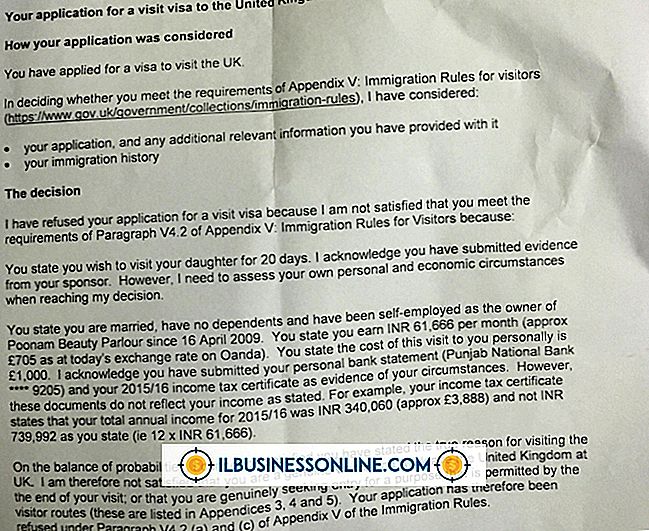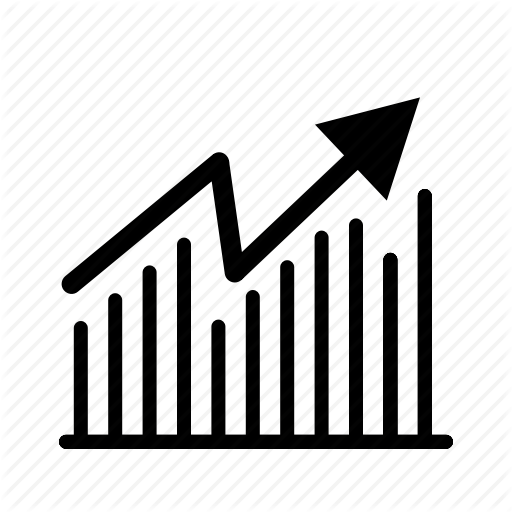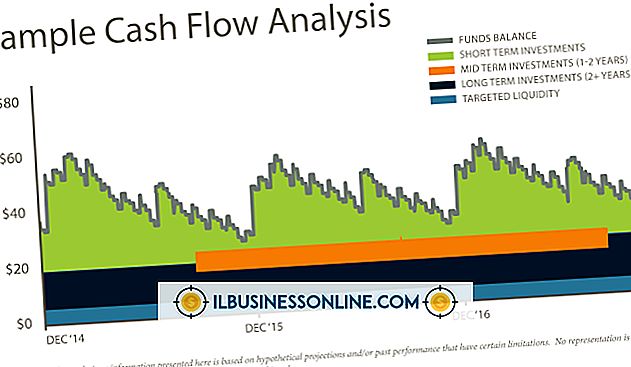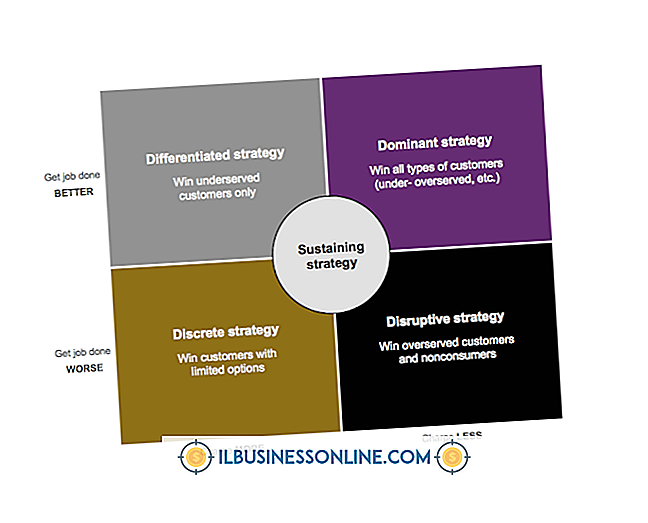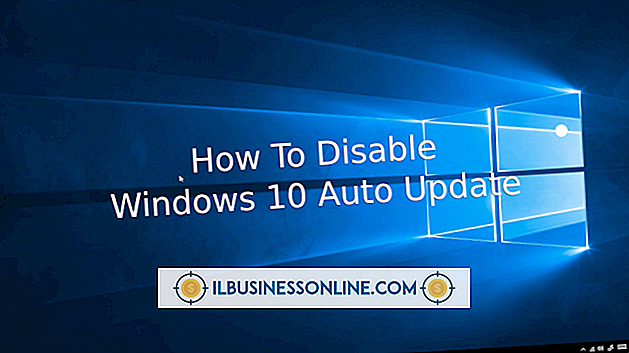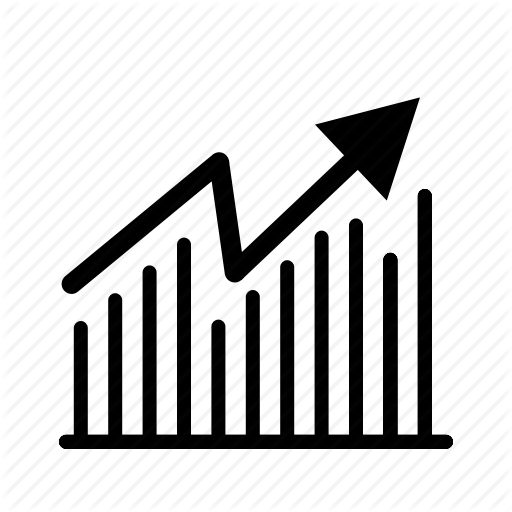Slik avinstallerer du en Xerox-driver

Kontorutstyr blir ofte oppgradert eller erstattet, inkludert viktige arbeidsplassutstyr, som skrivere og kopimaskiner. Når en gammel skriver blir kassert, kan det være lurt å avinstallere skriverenhetsdriverne for å forhindre inkompatibilitet med nytt utstyr. Avinstaller den gamle Xerox-skriveren fra listen over tilkoblede enheter, og fjern driverfilene fra datamaskinen for å forhindre automatisk gjeninstallering av enheten.
1.
Klikk på Start-knappen, og klikk deretter på "Enheter og skrivere".
2.
Høyreklikk på Xerox-skriveren du vil fjerne, og klikk på "Fjern enhet."
3.
Klikk på "Ja" -knappen for å bekrefte.
4.
Klikk Start, deretter "Kontrollpanel" og deretter "Administrative verktøy".
5.
Åpne "Utskriftsadministrasjon."
6.
Klikk på "Drivere" på venstre panel.
7.
Høyreklikk på Xerox-driveren i midtpanelet og klikk på "Slett."
8.
Klikk på "Ja" -knappen for å bekrefte.
9.
Start datamaskinen på nytt.
Tips
- Hvis du bruker Windows 7 Home-versjon, er det ikke "Snap-in" for Print Management installert for Administrative Tools. I stedet klikker du Start-knappen, skriver inn "printui / s / t2" i søkeinputboksen og trykker på "Enter" -tasten. Klikk på Xerox-skriverdriveren du vil slette, og klikk på "Fjern ..." -knappen.